Čo vedieť
- Ak zamrznú hodinky Apple Watch na logu Apple, prvým krokom by malo byť resetovanie Apple Watch.
- Ak sú vaše hodinky Apple Watch prilepené na logu Apple aj po tvrdom resete, naučíme vás tajný trik Find My, ktorý vám môže pomôcť.
- Ďalšie kroky na riešenie problémov zahŕňajú zrušenie párovania a spárovanie hodiniek Apple Watch, aktualizáciu na najnovší watchOS a obnovenie továrenských nastavení.

Mnoho používateľov Apple bohužiaľ zažilo, že ich Apple Watch práve zobrazujú logo Apple a na nič nereagujú. V tomto článku vás naučíme, ako vyriešiť nepríjemný problém s Apple Watch prilepeným na logo Apple, a poskytneme vám tipy, ako tomu zabrániť. Dokonca vás naučíme tajný trik Find My, ktorý vám môže ušetriť čas!
Skoč do:
- Prečo sú moje hodinky Apple Watch prilepené na logu Apple?
- Ako opraviť Apple Watch zobrazuje iba logo Apple
- Ako zabrániť tomu, aby vaše Apple Watch zobrazovali iba logo Apple
Prečo sú moje hodinky Apple Watch prilepené na logu smrti Apple?
Každé zariadenie Apple s obrazovkou má obrazovku s logom Apple, ktorá sa zobrazí pri prvom zapnutí zariadenia. Niekedy sa zasekne v tom, čo sa nazýva „logo smrti Apple“, ktoré možno prirovnať k
Mac „točiace sa koleso smrti“. Ďalšie tipy na Apple Watch nájdete v našom bezplatný tip dňa newsletter.Existuje niekoľko dôvodov, prečo vaše zamrznuté hodinky Apple Watch môžu zobrazovať iba logo Apple bez toho, aby sa zapli. Môže ísť o softvérovú závadu spôsobenú spustením známeho problému, ktorý bol vyriešený v novej aktualizácii watchOS. Alebo to môže byť len jednorazový problém, ktorý možno vyriešiť jednoduchým resetom, tvrdým resetom alebo v najhoršom prípade obnovením továrenského nastavenia.

Objavte skryté funkcie vášho iPhone
Získajte každý deň jeden tip (so snímkami obrazovky a jasnými pokynmi), aby ste svoj iPhone zvládli za jednu minútu denne.
POZOR
Ak sú vaše hodinky Apple Watch prilepené na logu Apple po tom, čo ste sa práve pokúsili aktualizovať hodinky, najlepšie je počkať. Položte hodinky Apple Watch na nabíjačku a nechajte ich tam hodinu alebo dokonca dve, ak môžete. Reštartovanie hodiniek počas aktualizácie môže spôsobiť vážnejšie problémy so softvérom, ktoré si môžu vyžadovať obnovenie továrenských nastavení hodiniek, aby ste ich opravili.
Ako opraviť Apple Watch zobrazuje iba logo Apple
Bliká na vašich hodinkách Apple Watch logo Apple alebo je na ňom prilepené? Opravte to podľa nasledujúcich krokov. Tieto riešenia sú usporiadané podľa najbežnejších opráv a najjednoduchšie/najrýchlejšie na vyskúšanie a postup k zriedkavejším a časovo náročnejším.
1. Umiestnite ho na nabíjačku a počkajte, či sa zapne.
Ak máte čas, skúste hodinky Apple Watch umiestniť na nabíjačku a počkajte, či sa zapnú. Môže mať problémy so zapínaním kvôli vybitej batérii alebo sa mohol pokúsiť aktualizovať softvér, v takom prípade by jeho resetovanie mohlo spôsobiť ďalšie problémy.
2. Resetujte hodinky Apple Watch stlačením a podržaním bočného tlačidla, kým sa nezobrazí ponuka s tlačidlom vypnutia.
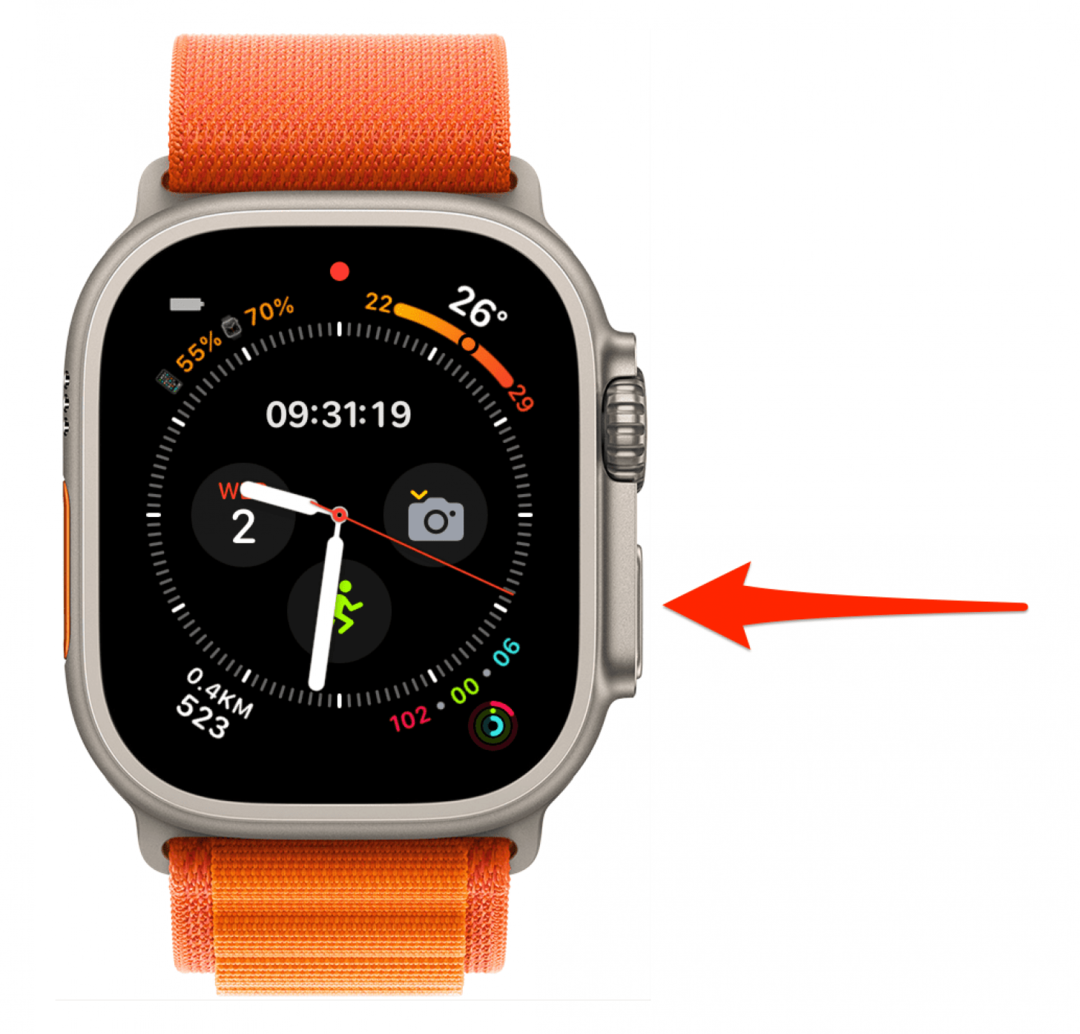
Nabíjanie a čakanie stranou, prvá vec, ktorú by ste mali vyskúšať, je vykonať bežný reset Apple Watch vypnutím a opätovným zapnutím Apple Watch. Pre osvieženie podľa podrobných pokynov na ako reštartovať Apple Watch, prečítajte si toto.
3. Použite tajný trik Find My a skúste prehrať zvuk na hodinkách Apple Watch.
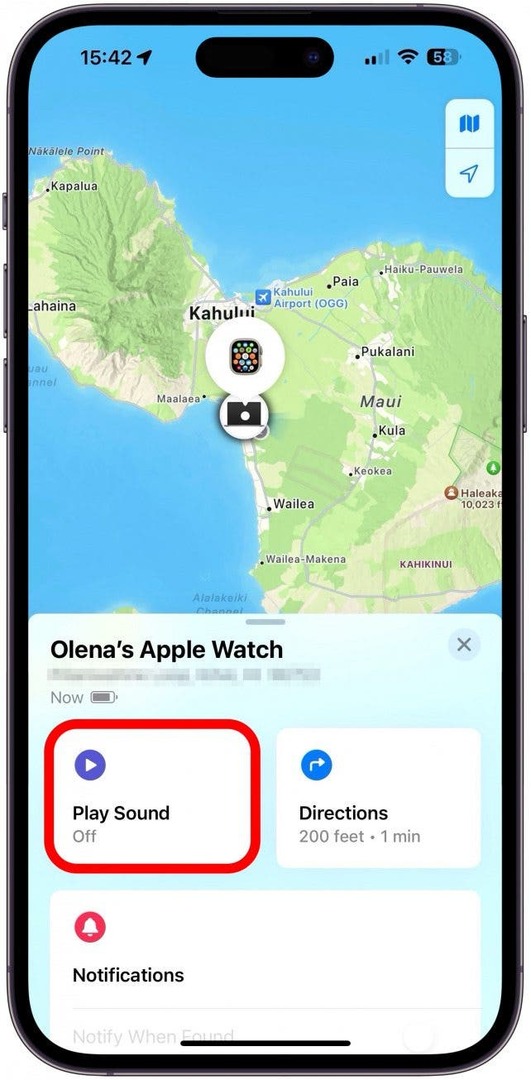
Oprava zamrznutých hodiniek Apple Watch pomocou aplikácie FindMy nie je vôbec intuitívna a nikto nevie, prečo to niekedy funguje. Ak však bežný reštart nefunguje, otvorte aplikáciu Find My na inom zariadení Apple alebo v akomkoľvek prehliadači pomocou webovej stránky iCloud. Potom pomocou funkcie Nájsť prehrajte zvuk na hodinkách Apple Watch. Ak nie ešte zapnutú funkciu Nájsť alebo ste ju zabudli používať, prečítajte si tento článok so snímkami obrazovky pre každý krok. Niekedy to vytrhne vaše Apple Watch zo zmrazeného stavu.
4. Ak chcete vynútiť reštart alebo tvrdý reset Apple Watch: podržte súčasne bočné tlačidlo a korunku Digital Crown na 10 sekúnd a potom ich uvoľnite.
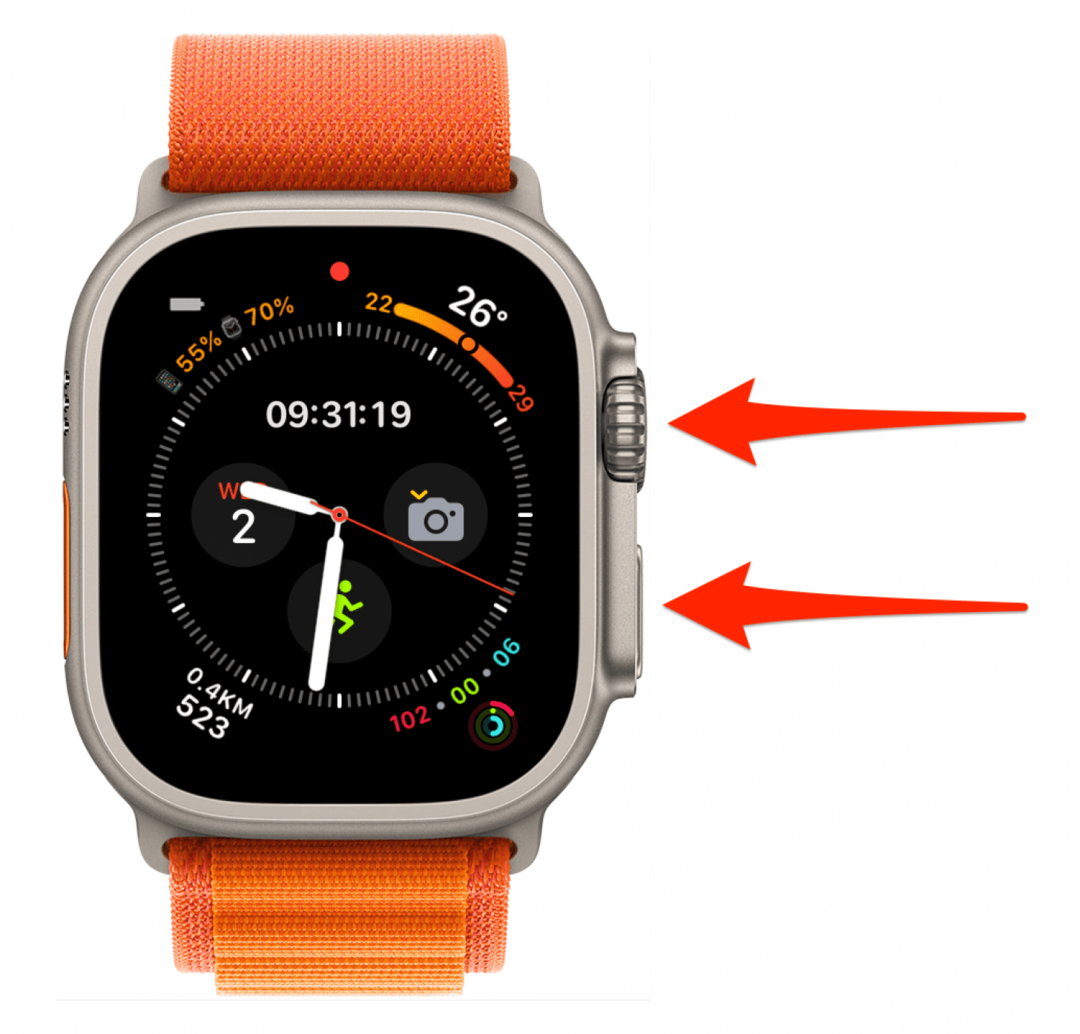
Oficiálne Apple inštruuje používateľov, aby podržali bočné tlačidlo a digitálnu korunku, kým neuvidia logo Apple. Ak to robíte, aby ste opravili svoje hodinky Apple Watch s logom Apple, skúste to podržať ešte dlhšie. Z mojej skúsenosti môže trvať niekoľko pokusov, kým sa tvrdý reset vykoná. Pred vykonaním ďalších krokov odporúčam niekoľkokrát vyskúšať, pretože sú časovo náročnejšie.
5. Zrušte spárovanie hodiniek Apple Watch s aplikáciou Watch na iPhone a potom ich znova spárujte.
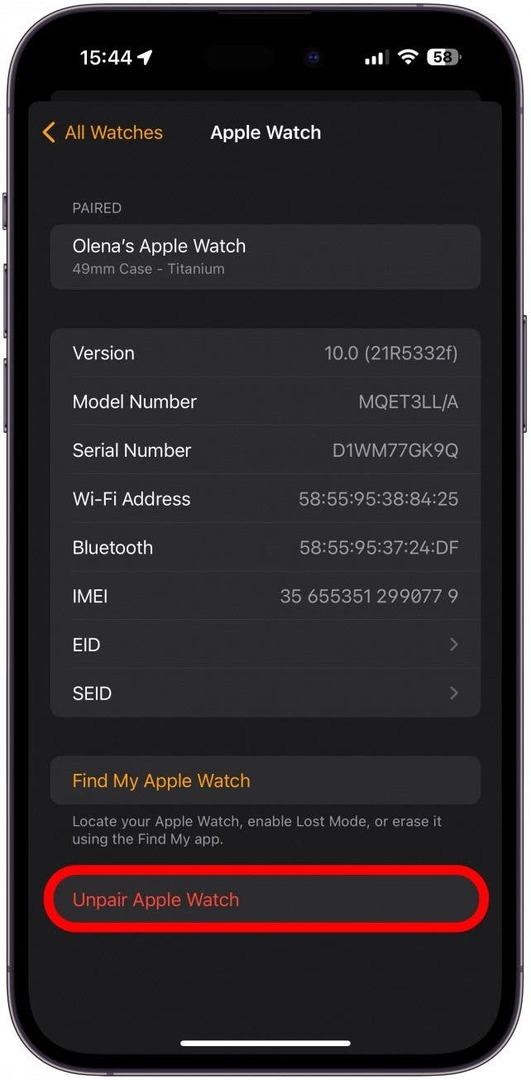
Zasekli sa vaše hodinky Apple Watch na logu Apple aj po tvrdom resete? Je čas znova spárovať hodinky Apple Watch s iPhonom! Tu je článok o ako zrušiť spárovanie hodiniek Apple Watch s iPhone a ako spárovať hodinky Apple Watch s iPhonom ak vám vyhovuje viac postupovať podľa našich sprievodcov procesmi.
6. Ak logo Apple stále nezmizlo, obnovte výrobné nastavenia hodiniek Apple Watch.
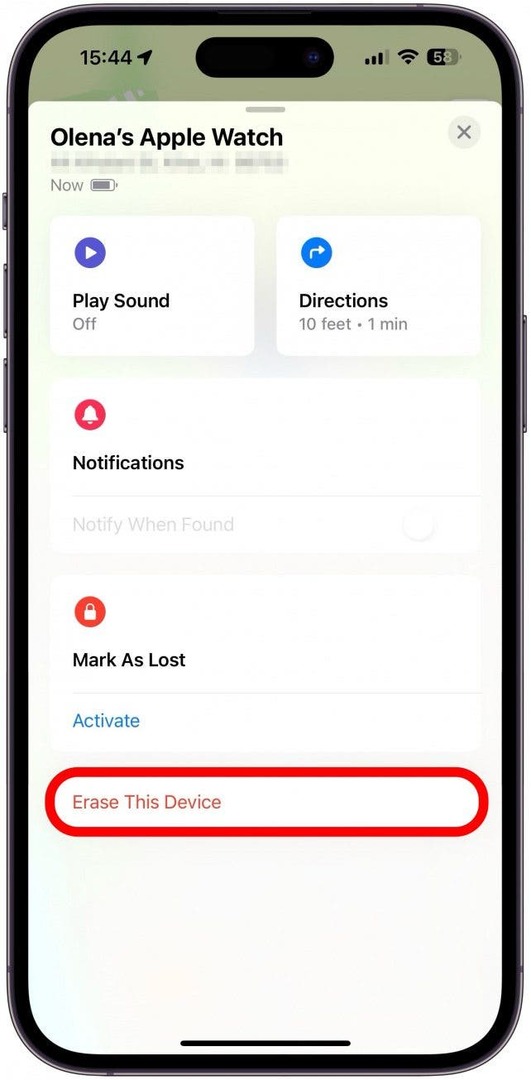
Robiť Obnovenie továrenských nastavení Apple Watch je časovo náročné a musíte si dávať pozor, aby ste nestratili žiadne zo svojich údajov! Prvým krokom obnovenia továrenských nastavení je zrušenie párovania hodiniek, čo sme už popísali v kroku 5 vyššie. Ak to nepomohlo, môžete to skúsiť odpojenie hodiniek Apple Watch od iCloudu tiež. Ak sa ešte necítite na obnovenie továrenských nastavení Apple Watch, môžete sa najskôr pokúsiť kontaktovať podporu Apple.
7. Kontaktujte podporu spoločnosti Apple tak, že navštívite osobne predajňu Apple pomocou Aplikácia Apple Support (zadarmo)alebo im priamo zavolať.
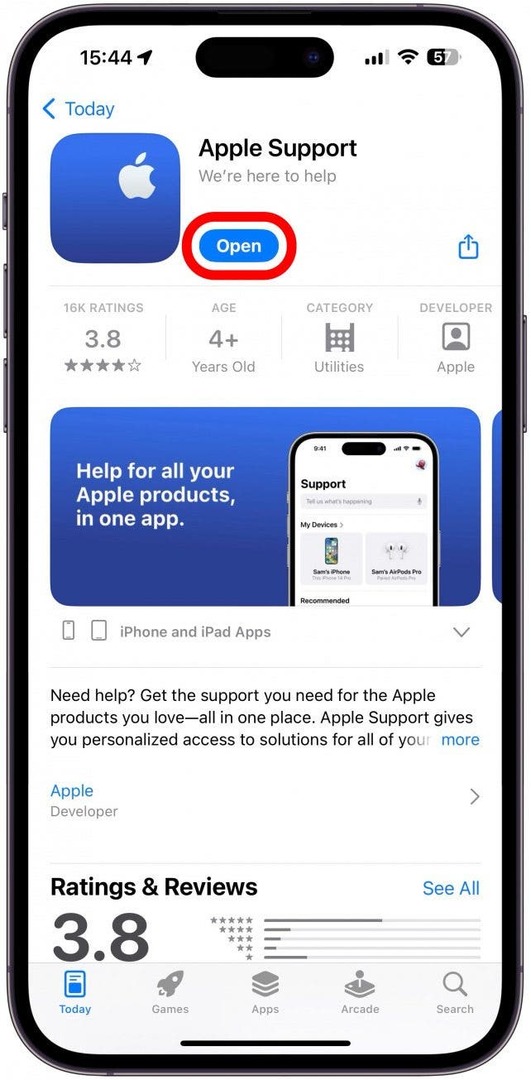
Existuje mnoho rôznych spôsobov, ako kontaktovať zákaznícku podporu spoločnosti Apple. Pozrite si náš článok o ako kontaktovať zákazníka Apple podporovať spôsobom, ktorý vám najviac vyhovuje.
Ako zabrániť tomu, aby vaše Apple Watch zobrazovali iba logo Apple
Bežným dôvodom, prečo sú vaše Apple Watch prilepené na logu a nereagujú, je spustený starý softvér. Udržiavanie aktuálnych hodiniek Apple Watch im môže pomôcť hladko fungovať a opraviť známe softvérové problémy a narušenia bezpečnosti. Tu je ako aktualizovať Apple Watch na najnovší softvér.
Naozaj dúfame, že svoje hodinky Apple Watch už nikdy neuvidíte prilepené na logu Apple! Ďalej sa učte čo robiť, keď je váš iPhone prilepený na logu smrti Apple alebo čo robiť, ak sa hodinky Apple Watch nezapnú.
FAQ
- Prečo sú moje hodinky Apple Watch pri nabíjaní prilepené na logu Apple? Ak sú hodinky Apple Watch nastavené na automatickú aktualizáciu, možno práve dokončuje sťahovanie aktualizácie. Nechajte telefón na nabíjačke a dajte mu čas na dokončenie aktualizácie watchOS.
- Čo mám robiť, ak si hodinky Apple Watch nevynútia reštart? Môže to byť alarmujúce, ak si hodinky Apple Watch nevynútia reštart. Ak tajný trik FindMy nefunguje, skúste ho znova zrušiť spárovaním s vaším iPhone.
- Ako zruším zmrazenie svojich hodiniek Apple Watch? Tvrdý reset alebo vynútené reštartovanie pravdepodobne rozmrazí vaše Apple Watch, či už sú prilepené na logu Apple alebo nie. Ak to nefunguje, môžete vyskúšať ďalšie kroky.
Najlepší obrazový kredit: Keshan De Mel / Shutterstock.com